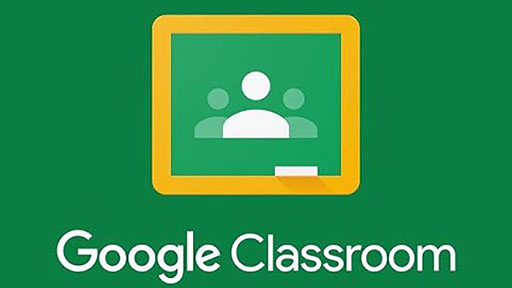Настава на даљину се одвија преко платформе Google classroom. Гугл учионици можете приступити преко линка, а треба да будете пријављени на свој Gmail налог. Апликацију Гугл учионице можете да инсталирате и на телефонима или таблетима, za Android ili iOS.
КАКО ДА УЂЕМ У ПРЕДМЕТ?
Најлакше је путем кодова које предметни наставници дају ученицима за свој предмет.
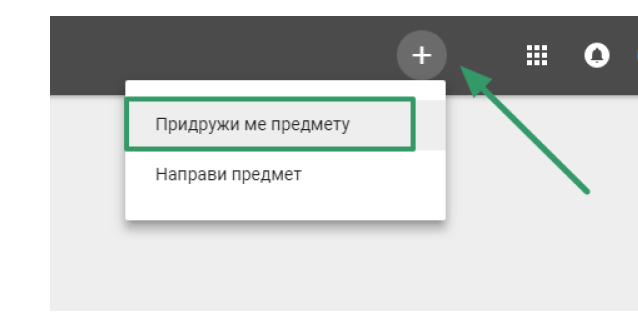
Након што кликнете на „Придружи ме предмету“, потребно је унети код који сте добили од наставника.
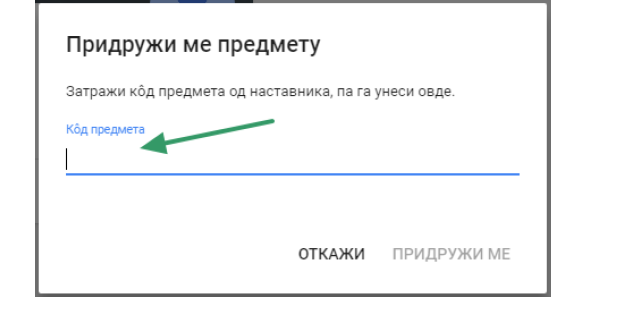
Чим се унесе исправан код, отвара се нови прозор са учионицом и свим лекцијама и задацима. Такође, постоји и опција да наставник сам пошаље мејлом позивнице за предмет.
КАКО ДА УБАЦИМ СЛИКУ У ЗАДАТАК?
У зависности од тога какав је домаћи задатак, могуће је да наставник тражи презентацију, слику или било који други документ уз задатак.
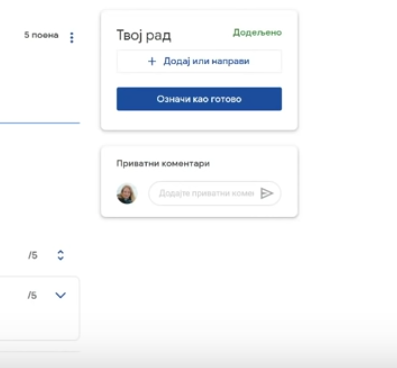
Кликнете на дугме „Додај или направи“ а потом вам се даље нуде опције постављања датотека.
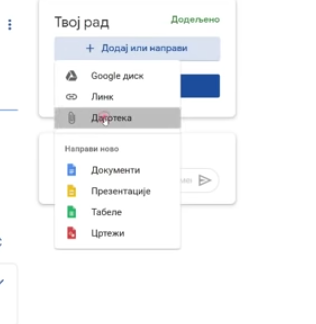
Углавном ћете морати да убацујете документа са рачунара, па ћете зато најчешће бирати опцију „Датотека“ одакле ће вам прозорчић даље нудити да убаците фајлове са свог рачунара.